-
Einleitung
-
Hardware
-
Systemeinrichtung
- VIVE Mars CamTrack einrichten
- Beispiel für die Einrichtung eines virtuellen Produktionsstudios
- Mars mit Ihrem PC verbinden
- VIVE Tracker (3.0) an Rover befestigen
- Rover mit Mars verbinden
- Die Basisstationen einrichten
- Tipps für die Einrichtung der Basisstationen
- Hinzufügen von Mars als Endpunkt in Unreal Engine
- Aktivieren von FreeD auf Mars und Hinzufügen von Mars zu Aximmetry
- Mars Firmware manuell aktualisieren
-
Kamerakalibrierung
-
Echtzeit Compositing in Unreal Engine
-
FAQs
- Wie viele Basisstationen kann ich verwenden?
- Kann ich eine ungerade Anzahl von Basisstationen verwenden?
- Reinigen der Basisstationen
- Kann ich mehr als einen VIVE Tracker (3.0) verwenden?
- Warum schaltet sich der VIVE Tracker (3.0) automatisch aus?
- Wie kann ich überprüfen, ob der VIVE Tracker (3.0) erkannt wird?
- Was bedeutet die Statuslampe am VIVE Tracker (3.0)?
- Warum wird das VIVE Tracker (3.0) Statussymbol auf dem Mars Dashboard nicht blau?
- VIVE Tracker (3.0) Fehlerbehebung
- Warum kann ich den eingehenden Videofeed im Kamera Kalibrierungswerkzeug nicht sehen?
Verbindung mit Mars über das Live Link Plug-in
Nachdem Sie ein Projekt erstellt haben, müssen Sie Mars mit dem Live Link Plug-in hinzufügen.
-
Öffnen Sie Live Link über das Window Menü.
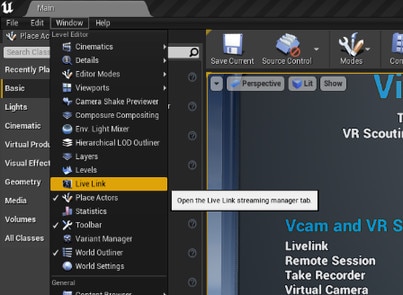
-
Klicken Sie auf der Registerkarte Live Link auf + Source, gehen Sie dann zu Message Bus Source und wählen Sie den Quelltyp Mars.
Wenn Mars nicht als Endpunkt unter Message Bus Source angezeigt wird, müssen Sie ihn manuell hinzufügen. Siehe Hinzufügen von Mars als Endpunkt in Unreal Engine.
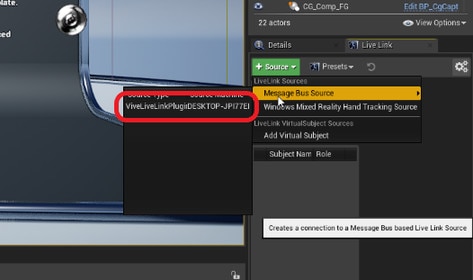
Die mit Mars verbundenen Rover Einheiten werden unter Subject Name im Live Link Panel angezeigt.

War dies hilfreich?
Ja
Nein
Übermitteln
Vielen Dank! Ihr Feedback hilft anderen, die hilfreichsten Informationen zu finden.